很多人不知道鲁大师如何备份显卡驱动?今日为你们带来的文章是鲁大师备份显卡驱动的方法,还有不清楚小伙伴和小编一起去学习一下吧。
第一步:在鲁大师中,点击工具栏上的“驱动检测”。
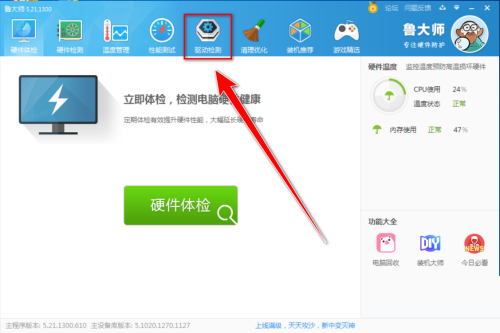
第二步:在“驱动检测”中,点击“驱动备份”。
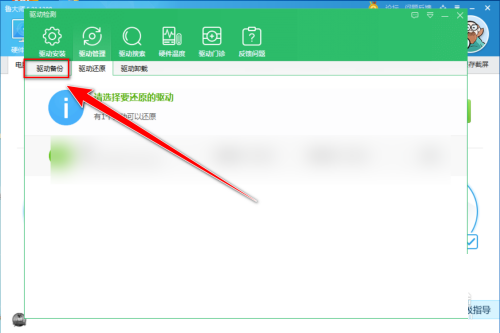
第三步:在“驱动备份”页面中,点击“显卡”右边的“备份”按钮。
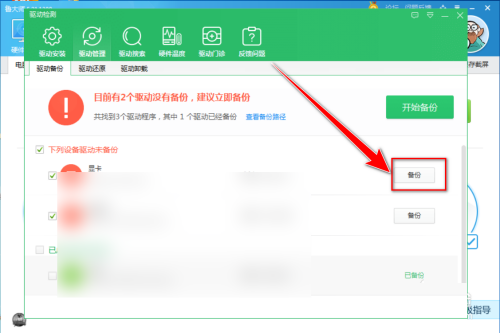
第四步:备份完成后,点击“确定”按钮。
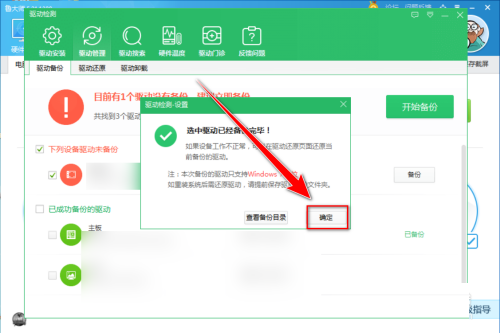
以上就是小编给大家带来的鲁大师如何备份显卡驱动的全部内容,希望能够帮助到大家哦。
时间:2023-01-13 23:24:53 编辑:admim
很多人不知道鲁大师如何备份显卡驱动?今日为你们带来的文章是鲁大师备份显卡驱动的方法,还有不清楚小伙伴和小编一起去学习一下吧。
第一步:在鲁大师中,点击工具栏上的“驱动检测”。
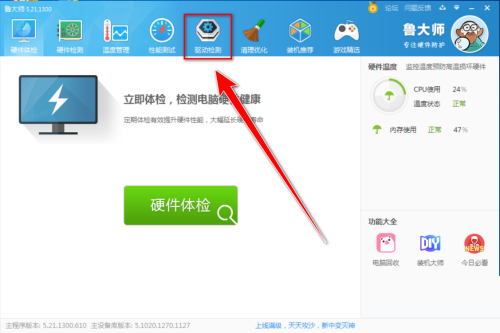
第二步:在“驱动检测”中,点击“驱动备份”。
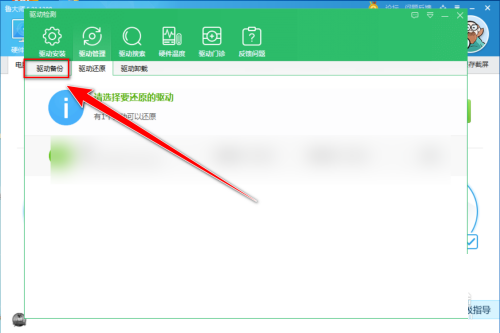
第三步:在“驱动备份”页面中,点击“显卡”右边的“备份”按钮。
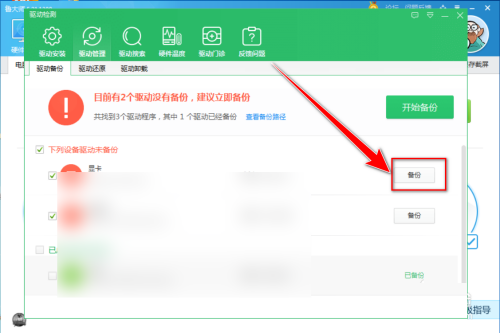
第四步:备份完成后,点击“确定”按钮。
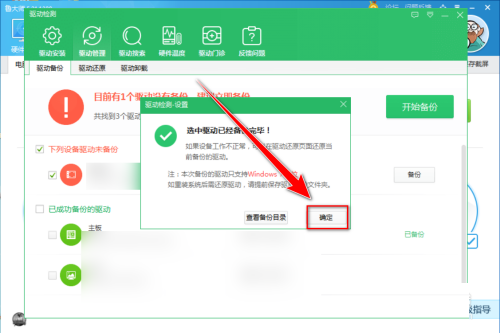
以上就是小编给大家带来的鲁大师如何备份显卡驱动的全部内容,希望能够帮助到大家哦。